Hawea: Kompleksowy Przewodnik po Temacie
Hawea to wszechstronny temat dla WordPressa, który doskonale nadaje się do e-commerce i blogowania. Poniżej przedstawimy kluczowe aspekty oraz funkcje tego motywu, które pozwolą Ci na efektywne wykorzystanie jego potencjału.
Instalacja Motywu
Instalacja motywu Hawea jest stosunkowo prosta i może być dokonana na dwa sposoby: przez panel administracyjny WordPressa lub za pomocą klienta FTP.
Instalacja przez Panel Administracyjny WordPressa
- Pobierz plik motywu: Po dokonaniu zakupu otrzymasz link do pliku .zip z motywem Hawea.
- Przejdź do „Wygląd” → „Motywy”: Następnie kliknij przycisk „Dodaj nowy” i wybierz „Prześlij motyw”.
- Załaduj plik .zip: Wskaź plik hawea.zip z lokalnego komputera.
- Aktywuj motyw: Po załadowaniu motywu, na podglądzie zobaczysz przycisk „Aktywuj”.
Instalacja przez FTP
- Rozpakuj plik .zip: Rozpakuj folder z motywem Hawea.
- Połącz się z serwerem FTP: Użyj klienta FTP (np. Filezilla) i prześlij folder hawea do katalogu
/wp-content/themes/. - Aktywowal motyw: W panelu WordPressa pojawi się nowy motyw, który możesz aktywować.
Strona Główna
Domyślnie Hawea wyświetla bloga w formacie z trzema kolumnami i bocznym panelem. Możesz jednak ustawić statyczną stronę główną przez utworzenie nowej pustej strony oraz przypisanie jej jako „Strona Główna”.
Ustawienia Sklepu
W ustawieniach strony głównej masz możliwość wyboru, które sekcje, kategorie produktów i jak wiele produktów chcesz wyświetlać. Możesz również zmieniać tytuły sekcji.
Slider
Hawea umożliwia dodanie slidera z 1-5 obrazami na stronie głównej. Ustawienia te znajdziesz w zakładce „Wygląd” → „Dostosuj” → „Front Page Slider”. Masz możliwość dodania linków i dodatkowych tekstów do obrazków.
Możesz wyświetlić najnowsze zdjęcia z Instagramu, instalując wtyczkę WP Instagram Widget i dodając widget do przestrzeni na stronie głównej.
Widgety
W Hawea istnieje wiele obszarów na widgety, które możesz dostosować.
Pasek Boczy
Pasek boczny z lewej strony jest widoczny na stronach sklepu oraz blogu. Możesz tu dodawać widgety WooCommerce i standardowe widgety WordPressa.
Obszary Widgetów w Stopce
Motyw oferuje opcjonalne obszary widgetów w stopce. Dostępne są obszary jednostkowe, dwu- i pięcio-kolumnowe, idealne do umieszczenia formularzy subskrypcyjnych.
Menu Niestandardowe
W Hawea możesz tworzyć własne menu główne oraz menu z linkami do mediów społecznościowych. Możliwości menu znajdziesz pod „Wygląd” → „Menu”.
Opcje Motywu i Dostosowania
Wszystkie opcje dostosowania dostępne są w zakładce „Wygląd” → „Dostosuj”.
Kolory i Styl
Możesz dostosować kolory tytułowi strony, tło strony, kolory linków oraz kolory tła w stopce. Umożliwia to stworzenie unikalnego stylu.
Typografia
Hawea oferuje różnorodne style typograficzne, które umożliwiają uatrakcyjnienie treści. Możesz korzystać z dropcaps, tekstów wprowadzeniowych, oraz cytatów wyciągniętych.
Krótkie Kody
Motyw Hawea wspiera różne krótkie kody, które uproszczą dodawanie złożonych elementów do Twoich postów i stron. Znajdziesz je w dokumentacji motywu.
Wsparcie dla Wtyczek
Hawea jest kompatybilna z wieloma popularnymi wtyczkami, takimi jak:
- WooCommerce – dla sklepu internetowego.
- WP Instagram Widget – do wyświetlania zdjęć z Instagramu.
- MailChimp for WordPress – dla formularzy newslettera.
Tłumaczenia Motywu
Motyw Hawea jest gotowy do tłumaczenia, więc możesz łatwo dodawać własne tłumaczenia używając wtyczki Loco Translate.
Motyw Dziecięcy
Aby wprowadzać dodatkowe modyfikacje w motywie Hawea, zaleca się stworzenie motywu dziecięcego. Umożliwi to zachowanie Twoich zmian po aktualizacji motywu głównego.
Zachęta do Eksperymentowania
Hawea to temat, który oferuje wiele możliwości dostosowania, co pozwala na stworzenie unikalnej obecności w internecie. Dzięki różnorodnym funkcjom i wsparciu dla e-commerce, możesz efektywnie prowadzić sklep internetowy lub bloga, przyciągając uwagę użytkowników. Ważne jest, abyś dokładnie eksplorował wszystkie funkcje i opcje personalizacji, aby optymalnie wykorzystać potencjał tego motywu.
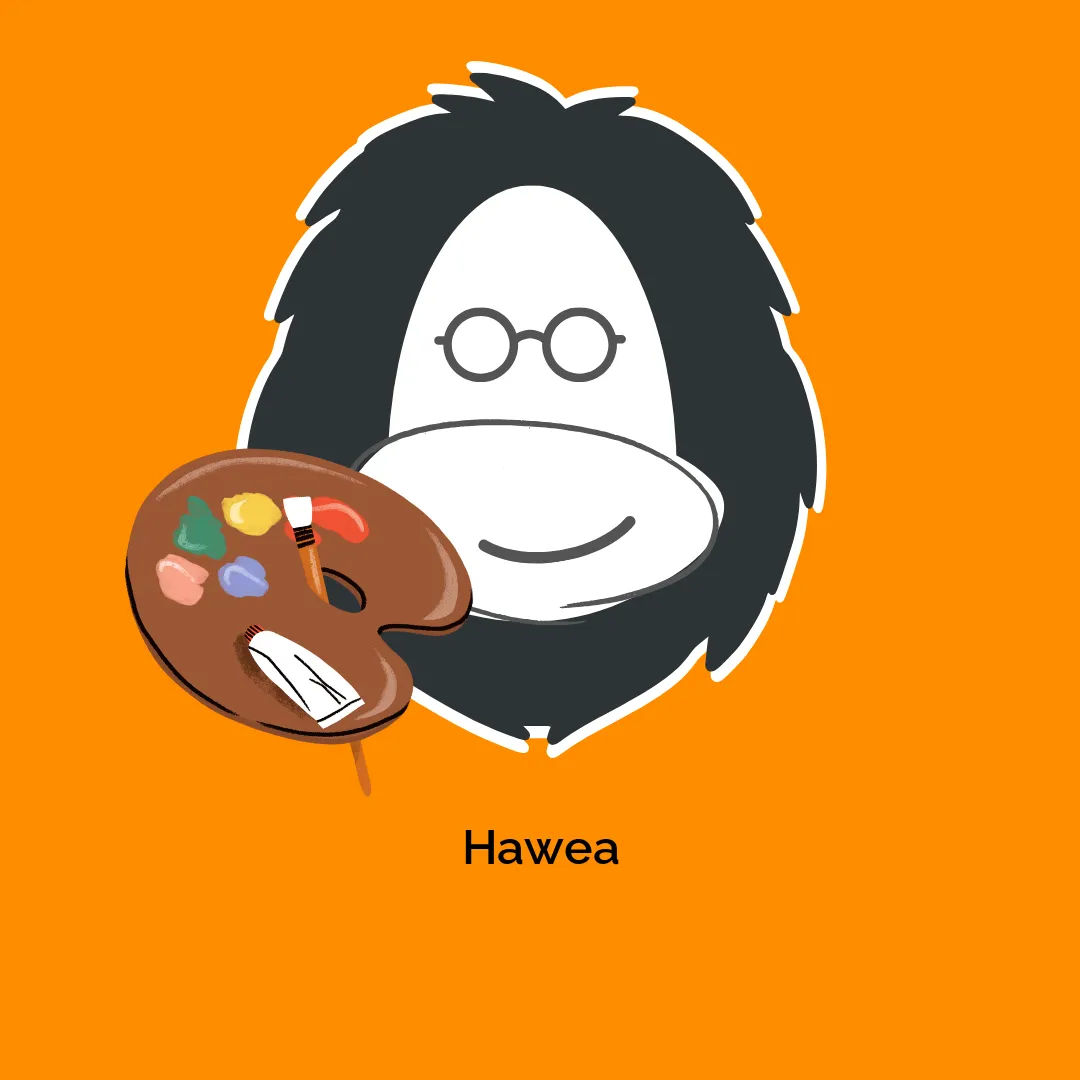



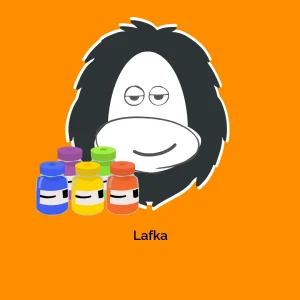


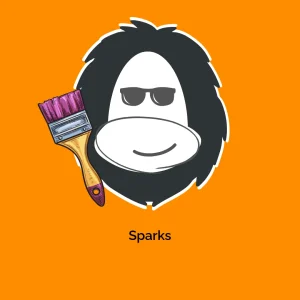
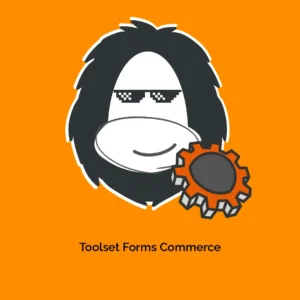
Opinie
Na razie nie ma opinii o produkcie.